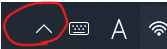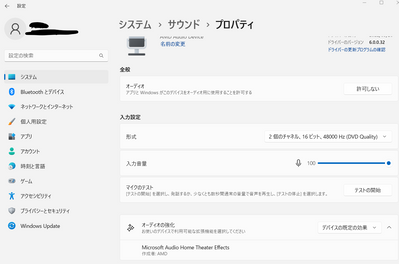Zoomtopia is here. Unlock the transformative power of generative AI, helping you connect, collaborate, and Work Happy with AI Companion.
Register now-
Products
Empowering you to increase productivity, improve team effectiveness, and enhance skills.
Learn moreCommunication
Productivity
Apps & Integration
Employee Engagement
Customer Care
Sales
Ecosystems
- Solutions
By audience- Resources
Connect & learnHardware & servicesDownload the Zoom app
Keep your Zoom app up to date to access the latest features.
Download Center Download the Zoom appZoom Virtual Backgrounds
Download hi-res images and animations to elevate your next Zoom meeting.
Browse Backgrounds Zoom Virtual Backgrounds- Plans & Pricing
- Solutions
-
Product Forums
Empowering you to increase productivity, improve team effectiveness, and enhance skills.
Zoom AI CompanionBusiness Services
-
User Groups
Community User Groups
User groups are unique spaces where community members can collaborate, network, and exchange knowledge on similar interests and expertise.
Location and Language
Industry
-
Help & Resources
Community Help
Help & Resources is your place to discover helpful Zoom support resources, browse Zoom Community how-to documentation, and stay updated on community announcements.
-
Events
Community Events
The Events page is your destination for upcoming webinars, platform training sessions, targeted user events, and more. Stay updated on opportunities to enhance your skills and connect with fellow Zoom users.
Community Events
- Zoom
- Products
- Zoom Meetings
- ピアノや楽器の音が聞こえない
- Subscribe to RSS Feed
- Mark Topic as New
- Mark Topic as Read
- Float this Topic for Current User
- Bookmark
- Subscribe
- Mute
- Printer Friendly Page
- Mark as New
- Bookmark
- Subscribe
- Mute
- Subscribe to RSS Feed
- Permalink
- Report Inappropriate Content
2023-01-13 08:11 AM
楽器の音は雑音と認識されることから、ZOOMのガイダンスに従って「背景雑音を抑制」や「音楽とプロフェッショナルオーディオ」などの設定を試してもミーティング参加者に聞こえません。PCは最新(i5 第12世代、Windows11、Memoriy 16GB)の買ったばかりのものです。
Solved! Go to Solution.
- Topics:
-
Audio
- Mark as New
- Bookmark
- Subscribe
- Mute
- Subscribe to RSS Feed
- Permalink
- Report Inappropriate Content
2023-01-13 09:45 PM
@mhoda さん
そうすると、PCのオーディオの設定でノイズ抑制が有効になっているかもしません。
サウンド関係の設定は、サウンドボードのメーカーやPCの機種によって様々です。
特に高価なノートPCほど、いろいろな機能がついていて複雑になっていることが多いです。
タスクトレイに「オーディオマネージャー」が常駐していれば、そこで設定できます。
例えば、RealtekH Dオーディオマネージャーなどです。
それらしいアプリが見つからなければ、設定>システム>サウンド>プロパティ>入力設定の「オーディオ強化」の設定を確認してみてください。
- Mark as New
- Bookmark
- Subscribe
- Mute
- Subscribe to RSS Feed
- Permalink
- Report Inappropriate Content
2023-01-13 07:59 PM
@mhoda さん、こんにちは。
マイクは何をお使いでしょうか?
お使いのマイクにノイズキャンセリング機能がついている場合はPCに入ってくる段階で楽器の音が削除されているのでZoomの設定を変えても、効果はありません。
- Mark as New
- Bookmark
- Subscribe
- Mute
- Subscribe to RSS Feed
- Permalink
- Report Inappropriate Content
2023-01-13 08:20 PM
Ohkawa 様
ご回答をありがとうございます。使用しているマイクにはノイズキャンセル機能はなく、PC内臓マイクでも同じです。また、買い替える前のPC(i5、第10世代)では、ZOOMのオーディオ設定で、PCのマイクや使用しているマイクでも問題なく楽器も聞こえておりました。不思議です。
- Mark as New
- Bookmark
- Subscribe
- Mute
- Subscribe to RSS Feed
- Permalink
- Report Inappropriate Content
2023-01-13 09:45 PM
@mhoda さん
そうすると、PCのオーディオの設定でノイズ抑制が有効になっているかもしません。
サウンド関係の設定は、サウンドボードのメーカーやPCの機種によって様々です。
特に高価なノートPCほど、いろいろな機能がついていて複雑になっていることが多いです。
タスクトレイに「オーディオマネージャー」が常駐していれば、そこで設定できます。
例えば、RealtekH Dオーディオマネージャーなどです。
それらしいアプリが見つからなければ、設定>システム>サウンド>プロパティ>入力設定の「オーディオ強化」の設定を確認してみてください。
- Mark as New
- Bookmark
- Subscribe
- Mute
- Subscribe to RSS Feed
- Permalink
- Report Inappropriate Content
2023-01-13 11:31 PM
Ohkawa 様
ご指摘のとおり、常駐のRealtekH DオーディオマネージャーをOFFにしましたら作動いたしました。
具体的に教えていただき感謝いたします。あまり詳しくないため、とても参考になり、助かりました。
また、何かありましたらよろしくお願いいたします。
- No Q&A After Event in Zoom Events
- ERROR100000403 in Zoom Meetings
- WebGL Context Limit Reached When Rendering Multiple Participant Videos Using Zoom Video SDK (React + in Zoom Meetings
- Issue retrieving webinar registrants in Zoom Webinars
- Hello, moving the hote of a session before opening it in Zoom Scheduler